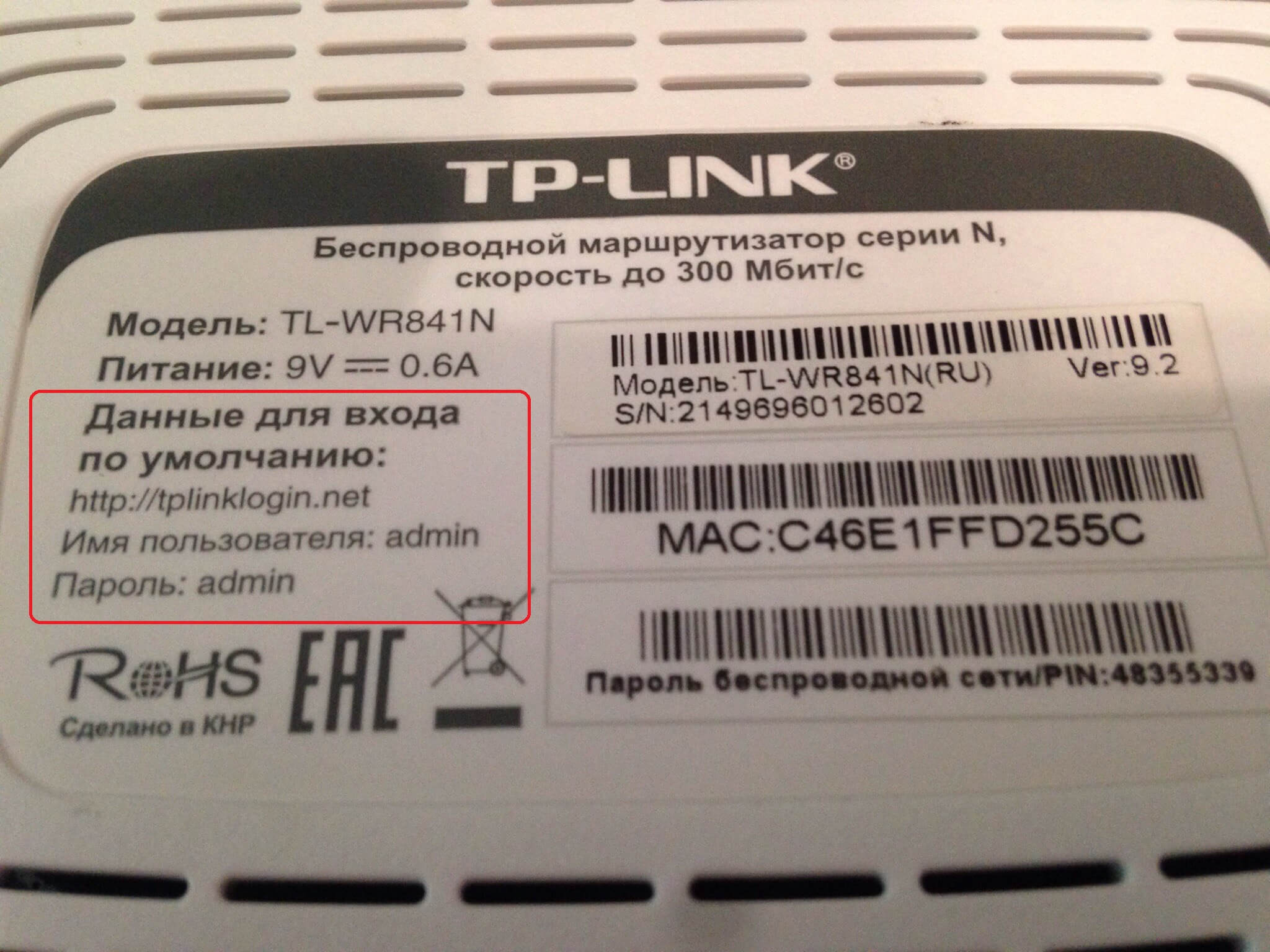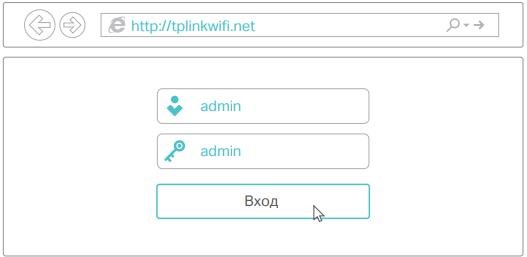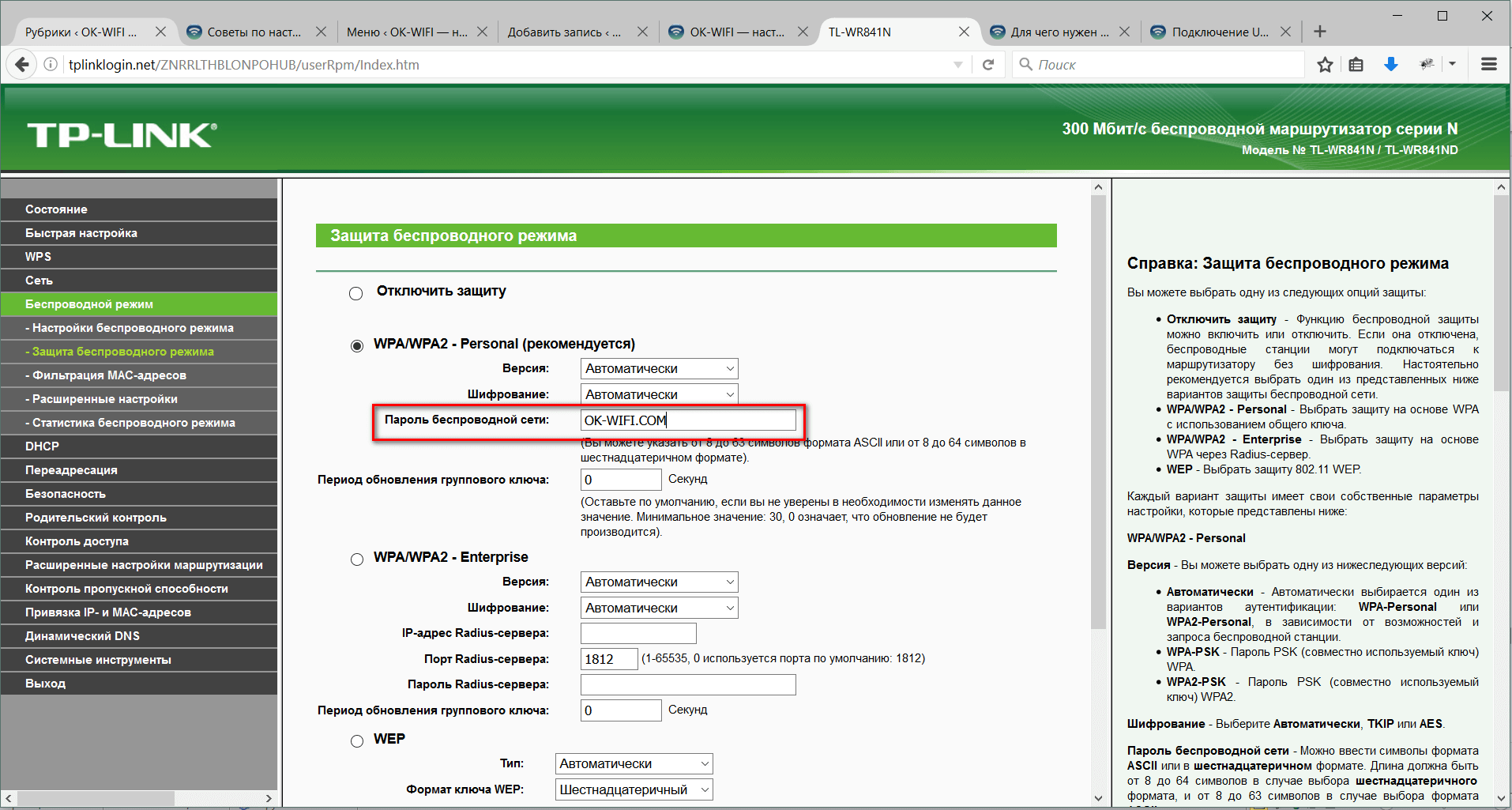На этой странице вы сможете найти информацию о стандартных параметрах для популярных моделей роутеров TP-LINK. Здесь собраны данные о стандартном IP-адресе, логине и пароле. Кроме этого, для части моделей есть информация о стандартном названии Wi-Fi сети (SSID) и пароле для подключения.
Эти параметры нужно знать для того, чтобы подключиться к беспроводной сети роутера, зайти в веб-интерфейс и настроить маршрутизатор для дальнейшей работы.
TP-LINK AD7200
Стандартный IP-адрес, логин и пароль для входа в настройки роутера AD7200 Talon Multi-Band Wireless route:
- IP-адрес: 192.168.0.1 (или http://tplinkwifi.net)
- Логин: admin
- Пароль: admin
Стандартное название Wi-Fi сети (SSID) и пароль от Wi-Fi по умолчанию:
- SSID: Наклейка на корпусе роутера
- Пароль от Wi-Fi: Наклейка на корпусе роутера
TP-LINK Archer C2
Стандартный IP-адрес, логин и пароль для входа в настройки роутера Archer C2 AC750 Wireless Dual Band router:
- IP-адрес: 192.168.0.1 (или http://tplinklogin.net)
- Логин: admin
- Пароль: admin
TP-LINK Archer C20i
Стандартный IP-адрес, логин и пароль для входа в настройки роутера Archer C20i AC750 Dualband WLAN route:
- IP-адрес: 192.168.0.1 (или http://tplinkwifi.net)
- Логин: admin
- Пароль: admin
Стандартное название Wi-Fi сети (SSID) и пароль от Wi-Fi по умолчанию:
- SSID: Начинается с TP-LINK_
- Пароль от Wi-Fi: Начинается с TP-LINK_
TP-LINK Archer C2600
Стандартный IP-адрес, логин и пароль для входа в настройки роутера Archer C2600 AC2600 Wireless Dual-Band route:
- IP-адрес: 192.168.0.1 (или http://tplinkwifi.net)
- Логин: admin
- Пароль: admin
Стандартное название Wi-Fi сети (SSID) и пароль от Wi-Fi по умолчанию:
- SSID: Наклейка на корпусе роутера
- Пароль от Wi-Fi: Наклейка на корпусе роутера
TP-LINK Archer C3000
Стандартный IP-адрес, логин и пароль для входа в настройки роутера Archer C3000 AC3000 Wireless Gigabit route:
- IP-адрес: 192.168.0.1 (или http://tplinkwifi.net)
- Логин: admin
- Пароль: admin
Стандартное название Wi-Fi сети (SSID) и пароль от Wi-Fi по умолчанию:
- SSID: Наклейка на корпусе роутера
- Пароль от Wi-Fi: Наклейка на корпусе роутера
TP-LINK Archer C3150
Стандартный IP-адрес, логин и пароль для входа в настройки роутера Archer C3150 AC3150 Dualband Gigabit WLAN route:
- IP-адрес: 192.168.0.1 (или http://tplinkwifi.net)
- Логин: admin
- Пароль: admin
Стандартное название Wi-Fi сети (SSID) и пароль от Wi-Fi по умолчанию:
- SSID: Наклейка на корпусе роутера
- Пароль от Wi-Fi: Наклейка на корпусе роутера
TP-LINK Archer C3200
Стандартный IP-адрес, логин и пароль для входа в настройки роутера Archer C3200 Tri-Band WiFi Gigabit route:
- IP-адрес: 192.168.0.1 (или http://tplinkwifi.net)
- Логин: admin
- Пароль: admin
Стандартное название Wi-Fi сети (SSID) и пароль от Wi-Fi по умолчанию:
- SSID: Наклейка на корпусе роутера
- Пароль от Wi-Fi: Наклейка на корпусе роутера
TP-LINK Archer C5
Стандартный IP-адрес, логин и пароль для входа в настройки роутера Archer C5 AC1200 Wireless Dual Band route:
- IP-адрес: 192.168.0.1 (или http://tplinkwifi.net)
- Логин: admin
- Пароль: admin
Стандартное название Wi-Fi сети (SSID) и пароль от Wi-Fi по умолчанию:
- SSID: Начинается с TP-LINK_
- Пароль от Wi-Fi: Начинается с TP-LINK_
TP-LINK Archer C50
Стандартный IP-адрес, логин и пароль для входа в настройки роутера Archer C50 AC1200 Wireless Dual Band route:
- IP-адрес: 192.168.0.1 (или http://tplinkwifi.net)
- Логин: admin
- Пароль: admin
Стандартное название Wi-Fi сети (SSID) и пароль от Wi-Fi по умолчанию:
- SSID: Начинается с TP-LINK_
- Пароль от Wi-Fi: Начинается с TP-LINK_
TP-LINK Archer C5200
Стандартный IP-адрес, логин и пароль для входа в настройки роутера Archer C5200 AC5200 Wireless Tri-Band route:
- IP-адрес: 192.168.0.1 (или http://tplinkwifi.net)
- Логин: admin
- Пароль: admin
Стандартное название Wi-Fi сети (SSID) и пароль от Wi-Fi по умолчанию:
- SSID: Наклейка на корпусе роутера
- Пароль от Wi-Fi: Наклейка на корпусе роутера
TP-LINK Archer C5400
Стандартный IP-адрес, логин и пароль для входа в настройки роутера Archer C5400 AC5400 Tri-Band Wireless route:
- IP-адрес: 192.168.0.1 (или http://tplinkwifi.net)
- Логин: admin
- Пароль: admin
Стандартное название Wi-Fi сети (SSID) и пароль от Wi-Fi по умолчанию:
- SSID: Начинается с TP-LINK_
- Пароль от Wi-Fi: Начинается с TP-LINK_
TP-LINK Archer C59
Стандартный IP-адрес, логин и пароль для входа в настройки роутера Archer C59 AC1350 Wireless Dual Band router of TP-LINK:
- IP-адрес: 192.168.0.1 (или http://tplinkwifi.net)
- Логин: <пусто>
- Пароль: <пусто>
TP-LINK Archer C7
Стандартный IP-адрес, логин и пароль для входа в настройки роутера Archer C7 AC1750 Wireless Dual Band route:
- IP-адрес: 192.168.0.1 (или http://tplinklogin.net)
- Логин: admin
- Пароль: admin
Стандартное название Wi-Fi сети (SSID) и пароль от Wi-Fi по умолчанию:
- SSID: Начинается с TP-LINK_
- Пароль от Wi-Fi: Начинается с TP-LINK_
TP-LINK Archer C8
Стандартный IP-адрес, логин и пароль для входа в настройки роутера Archer C8 AC1750 Wireless Dual Band Gigabit route:
- IP-адрес: 192.168.0.1 (или http://tplinklogin.net)
- Логин: admin
- Пароль: admin
Стандартное название Wi-Fi сети (SSID) и пароль от Wi-Fi по умолчанию:
- SSID: Начинается с TP-LINK_
- Пароль от Wi-Fi: Начинается с TP-LINK_
TP-LINK Archer C9
Стандартный IP-адрес, логин и пароль для входа в настройки роутера Archer C9 AC1900 Wireless Dual Band Gigabit route:
- IP-адрес: 192.168.0.1 (или http://tplinkwifi.net)
- Логин: admin
- Пароль: admin
Стандартное название Wi-Fi сети (SSID) и пароль от Wi-Fi по умолчанию:
- SSID: Наклейка на корпусе роутера
- Пароль от Wi-Fi: Наклейка на корпусе роутера
TP-LINK Archer D5
Стандартный IP-адрес, логин и пароль для входа в настройки роутера Archer D5 AC1200 Wireless Gigabit ADSL2+ router:
- IP-адрес: 192.168.1.1 (или http://tplinkmodem.net)
- Логин: admin
- Пароль: admin
TP-LINK Archer D7
Стандартный IP-адрес, логин и пароль для входа в настройки роутера Archer D7 AC1750 Wireless Dual Band Gigabit router:
- IP-адрес: 192.168.1.1 (или http://tplinkmodem.net)
- Логин: admin
- Пароль: admin
TP-LINK Archer MR200
Стандартный IP-адрес, логин и пароль для входа в настройки роутера Archer MR200 4G Dualband Wireless router of TP-LIN:
- IP-адрес: 192.168.1.1 (или http://tplinkmodem.net)
- Логин: <пусто>
- Пароль: <пусто>
Стандартное название Wi-Fi сети (SSID) и пароль от Wi-Fi по умолчанию:
- SSID: Наклейка на корпусе роутера
- Пароль от Wi-Fi: Наклейка на корпусе роутера
TP-LINK Archer VR2600v
Стандартный IP-адрес, логин и пароль для входа в настройки роутера Archer VR2600v AC2600 VoIP WLAN router of TP-LIN:
- IP-адрес: 192.168.1.1 (или http://tplinkmodem.net)
- Логин: <пусто>
- Пароль: <пусто>
Стандартное название Wi-Fi сети (SSID) и пароль от Wi-Fi по умолчанию:
- SSID: Наклейка на корпусе роутера
- Пароль от Wi-Fi: Наклейка на корпусе роутера
TP-LINK CPE510
Стандартный IP-адрес, логин и пароль для входа в настройки роутера CPE510 5GHz 300Mbps 13dBi Outdoor route:
- IP-адрес: 192.168.0.254
- Логин: admin
- Пароль: admin
Стандартное название Wi-Fi сети (SSID) и пароль от Wi-Fi по умолчанию:
- SSID: Начинается с TP-LINK_Outdoor_
- Пароль от Wi-Fi: Начинается с TP-LINK_Outdoor_
TP-LINK Deco M5
Стандартный IP-адрес, логин и пароль для входа в настройки роутера Deco M5 AC1300 WiFi router of TP-LINK:
- IP-адрес: 192.168.1.1
- Логин: in the documents that come with the router
- Пароль: in the documents that come with the router
TP-LINK TD-8616
Стандартный IP-адрес, логин и пароль для входа в настройки роутера TD-8616 ADSL2/2+ Ethernet router:
- IP-адрес: 192.168.1.1
- Логин: admin
- Пароль: admin
TP-LINK TD-8816
Стандартный IP-адрес, логин и пароль для входа в настройки роутера TD-8816 ADSL2+ Annex A router:
- IP-адрес: 192.168.1.1
- Логин: admin
- Пароль: admin
TP-LINK TD-8817
Стандартный IP-адрес, логин и пароль для входа в настройки роутера TD-8817 ADSL2/2+ Ethernet/USB router:
- IP-адрес: 192.168.1.1
- Логин: admin
- Пароль: admin
TP-LINK TD-8840T
Стандартный IP-адрес, логин и пароль для входа в настройки роутера TD-8840T ADSL2+ router:
- IP-адрес: 192.168.1.1
- Логин: admin
- Пароль: admin
TP-LINK TD-VG3631
Стандартный IP-адрес, логин и пароль для входа в настройки роутера TD-VG3631 300Mbps Wireless N VoIP router:
- IP-адрес: 192.168.1.1
- Логин: admin
- Пароль: admin
TP-LINK TD-W8901N
Стандартный IP-адрес, логин и пароль для входа в настройки роутера TD-W8901N 150Mbps ADSL2+ Wireless router:
- IP-адрес: 192.168.1.1 (или http://tplinkmodem.net)
- Логин: admin
- Пароль: admin
TP-LINK TD-W8950N
Стандартный IP-адрес, логин и пароль для входа в настройки роутера TD-W8950N 150Mbps Wireless N ADSL2+ router:
- IP-адрес: 192.168.1.1 (или http://tplinkmodem.net)
- Логин: admin
- Пароль: admin
TP-LINK TD-W8951ND
Стандартный IP-адрес, логин и пароль для входа в настройки роутера TD-W8951ND 150Mbps WiFi ADSL2+ Modem route:
- IP-адрес: 192.168.1.1
- Логин: admin
- Пароль: admin
Стандартное название Wi-Fi сети (SSID) и пароль от Wi-Fi по умолчанию:
- SSID: Начинается с TP-LINK_
- Пароль от Wi-Fi: Начинается с TP-LINK_
TP-LINK TD-W8960N
Стандартный IP-адрес, логин и пароль для входа в настройки роутера TD-W8960N 300Mbps Wireless N ADSL2+ router:
- IP-адрес: 192.168.1.1 (или http://tplinkmodem.net)
- Логин: admin
- Пароль: admin
TP-LINK TD-W8961N
Стандартный IP-адрес, логин и пароль для входа в настройки роутера TD-W8961N 300Mbps Wireless N ADSL2+ router:
- IP-адрес: 192.168.1.1
- Логин: admin
- Пароль: admin
TP-LINK TD-W8961ND
Стандартный IP-адрес, логин и пароль для входа в настройки роутера TD-W8961ND 300Mbps Wireless N ADSL2+ router:
- IP-адрес: 192.168.1.1
- Логин: admin
- Пароль: admin
TP-LINK TD-W8968
Стандартный IP-адрес, логин и пароль для входа в настройки роутера TD-W8968 300Mbps Wireless N USB ADSL2+ router:
- IP-адрес: 192.168.1.1
- Логин: admin
- Пароль: admin
TP-LINK TD-W8970
Стандартный IP-адрес, логин и пароль для входа в настройки роутера TD-W8970 300Mbps Wireless N Gigabit ADSL2+ router:
- IP-адрес: 192.168.1.1
- Логин: admin
- Пароль: admin
TP-LINK TD-W8980
Стандартный IP-адрес, логин и пароль для входа в настройки роутера TD-W8980 N600 Wireless Dual Band Gigabit router:
- IP-адрес: 192.168.1.1
- Логин: admin
- Пароль: admin
TP-LINK TL-ER5120
Стандартный IP-адрес, логин и пароль для входа в настройки роутера TL-ER5120 Gigabit Broadband router:
- IP-адрес: 192.168.0.1
- Логин: admin
- Пароль: admin
TP-LINK TL-ER6020
Стандартный IP-адрес, логин и пароль для входа в настройки роутера TL-ER6020 Gigabit Dual-WAN VPN router:
- IP-адрес: 192.168.0.1
- Логин: admin
- Пароль: admin
TP-LINK TL-ER604W
Стандартный IP-адрес, логин и пароль для входа в настройки роутера TL-ER604W Wireless N Gigabit Broadband VPN router:
- IP-адрес: 192.168.0.1
- Логин: admin
- Пароль: admin
TP-LINK TL-ER6120
Стандартный IP-адрес, логин и пароль для входа в настройки роутера TL-ER6120 Gigabit Dual-WAN VPN router:
- IP-адрес: 192.168.0.1
- Логин: admin
- Пароль: admin
TP-LINK TL-MR3020
Стандартный IP-адрес, логин и пароль для входа в настройки роутера TL-MR3020 Portable 3G/4G Wireless N route:
- IP-адрес: 192.168.0.254
- Логин: admin
- Пароль: admin
Стандартное название Wi-Fi сети (SSID) и пароль от Wi-Fi по умолчанию:
- SSID: Начинается с TP-LINK_POCKET_3020_
- Пароль от Wi-Fi: Начинается с TP-LINK_POCKET_3020_
TP-LINK TL-MR3040 V1
Стандартный IP-адрес, логин и пароль для входа в настройки роутера TL-MR3040 V1 Portable 3G/3.75G Wireless N route:
- IP-адрес: 192.168.0.1
- Логин: admin
- Пароль: admin
Стандартное название Wi-Fi сети (SSID) и пароль от Wi-Fi по умолчанию:
- SSID: Начинается с TP-LINK_POCKET_3040_
- Пароль от Wi-Fi: Начинается с TP-LINK_POCKET_3040_
TP-LINK TL-MR3040 V2
Стандартный IP-адрес, логин и пароль для входа в настройки роутера TL-MR3040 V2 Portable 3G/4G Wireless N route:
- IP-адрес: 192.168.0.1
- Логин: admin
- Пароль: admin
Стандартное название Wi-Fi сети (SSID) и пароль от Wi-Fi по умолчанию:
- SSID: Начинается с TP-LINK_POCKET_3040_
- Пароль от Wi-Fi: Начинается с TP-LINK_POCKET_3040_
TP-LINK TL-MR3220 V1
Стандартный IP-адрес, логин и пароль для входа в настройки роутера TL-MR3220 V1 3G/3.75G Wireless Lite N route:
- IP-адрес: 192.168.1.1
- Логин: admin
- Пароль: admin
Стандартное название Wi-Fi сети (SSID) и пароль от Wi-Fi по умолчанию:
- SSID: Начинается с TP-LINK_
- Пароль от Wi-Fi: Начинается с TP-LINK_
TP-LINK TL-MR3220 V2
Стандартный IP-адрес, логин и пароль для входа в настройки роутера TL-MR3220 V2 3G/4G Wireless N route:
- IP-адрес: 192.168.0.1
- Логин: admin
- Пароль: admin
Стандартное название Wi-Fi сети (SSID) и пароль от Wi-Fi по умолчанию:
- SSID: Начинается с TP-LINK_
- Пароль от Wi-Fi: Начинается с TP-LINK_
TP-LINK TL-MR3420 V1
Стандартный IP-адрес, логин и пароль для входа в настройки роутера TL-MR3420 V1 3G/3.75G Wireless N route:
- IP-адрес: 192.168.1.1
- Логин: admin
- Пароль: admin
Стандартное название Wi-Fi сети (SSID) и пароль от Wi-Fi по умолчанию:
- SSID: TP-LINK_
- Пароль от Wi-Fi: TP-LINK_
TP-LINK TL-MR3420 V2
Стандартный IP-адрес, логин и пароль для входа в настройки роутера TL-MR3420 V2 3G/4G Wireless N route:
- IP-адрес: 192.168.0.1
- Логин: admin
- Пароль: admin
Стандартное название Wi-Fi сети (SSID) и пароль от Wi-Fi по умолчанию:
- SSID: Начинается с TP-LINK_
- Пароль от Wi-Fi: Начинается с TP-LINK_
TP-LINK TL-MR6400
Стандартный IP-адрес, логин и пароль для входа в настройки роутера TL-MR6400 300 Mbps Wireless 4G router of TP-LIN:
- IP-адрес: 192.168.1.1 (или http://tplinkmodem.net)
- Логин: <пусто>
- Пароль: <пусто>
Стандартное название Wi-Fi сети (SSID) и пароль от Wi-Fi по умолчанию:
- SSID: Наклейка на корпусе роутера
- Пароль от Wi-Fi: Наклейка на корпусе роутера
TP-LINK TL-R402M
Стандартный IP-адрес, логин и пароль для входа в настройки роутера TL-R402M Cable/DSL Broadband router:
- IP-адрес: 192.168.0.1
- Логин: admin
- Пароль: admin
TP-LINK TL-R460
Стандартный IP-адрес, логин и пароль для входа в настройки роутера TL-R460 Cable/DSL router:
- IP-адрес: 192.168.0.1
- Логин: admin
- Пароль: admin
TP-LINK TL-R470T+
Стандартный IP-адрес, логин и пароль для входа в настройки роутера TL-R470T+ Load Balance Broadband router:
- IP-адрес: 192.168.0.1
- Логин: admin
- Пароль: admin
TP-LINK TL-R480T+
Стандартный IP-адрес, логин и пароль для входа в настройки роутера TL-R480T+ Load Balance Broadband router:
- IP-адрес: 192.168.0.1
- Логин: admin
- Пароль: admin
TP-LINK TL-R600VPN
Стандартный IP-адрес, логин и пароль для входа в настройки роутера TL-R600VPN Gigabit Broadband VPN router:
- IP-адрес: 192.168.0.1
- Логин: admin
- Пароль: admin
TP-LINK TL-R860
Стандартный IP-адрес, логин и пароль для входа в настройки роутера TL-R860 Cable/DSL Broadband router:
- IP-адрес: 192.168.0.1
- Логин: admin
- Пароль: admin
TP-LINK TL-WDR3500
Стандартный IP-адрес, логин и пароль для входа в настройки роутера TL-WDR3500 N600 Wireless Dual Band router:
- IP-адрес: 192.168.0.1 (или http://tplinklogin.net)
- Логин: admin
- Пароль: admin
TP-LINK TL-WDR3600
Стандартный IP-адрес, логин и пароль для входа в настройки роутера TL-WDR3600 N600 Wireless Dual Band router:
- IP-адрес: 192.168.0.1 (или http://tplinklogin.net)
- Логин: admin
- Пароль: admin
TP-LINK TL-WDR4300
Стандартный IP-адрес, логин и пароль для входа в настройки роутера TL-WDR4300 N750 Wireless Dual Band router:
- IP-адрес: 192.168.0.1 (или http://tplinklogin.net)
- Логин: admin
- Пароль: admin
TP-LINK TL-WR1042ND
Стандартный IP-адрес, логин и пароль для входа в настройки роутера TL-WR1042ND 300Mbps Wireless N Gigabit router:
- IP-адрес: 192.168.0.1 (или http://tplinklogin.net)
- Логин: admin
- Пароль: admin
TP-LINK TL-WR1043ND
Стандартный IP-адрес, логин и пароль для входа в настройки роутера TL-WR1043ND Wireless N Gigabit router:
- IP-адрес: 192.168.1.1 (или http://tplinklogin.net)
- Логин: admin
- Пароль: admin
TP-LINK TL-WR700N
Стандартный IP-адрес, логин и пароль для входа в настройки роутера TL-WR700N 150Mbps Wireless N Mini Portable router:
- IP-адрес: 192.168.0.254
- Логин: admin
- Пароль: admin
TP-LINK TL-WR702N
Стандартный IP-адрес, логин и пароль для входа в настройки роутера TL-WR702N 150Mbps Wireless N Portable router:
- IP-адрес: 192.168.0.254
- Логин: admin
- Пароль: admin
TP-LINK TL-WR710N
Стандартный IP-адрес, логин и пароль для входа в настройки роутера TL-WR710N WiFi Pocket router:
- IP-адрес: 192.168.0.254
- Логин: admin
- Пароль: admin
TP-LINK TL-WR720N
Стандартный IP-адрес, логин и пароль для входа в настройки роутера TL-WR720N 150Mbps Wireless N router:
- IP-адрес: 192.168.0.1 (или http://tplinklogin.net)
- Логин: admin
- Пароль: admin
TP-LINK TL-WR740N
Стандартный IP-адрес, логин и пароль для входа в настройки роутера TL-WR740N 150Mbps Wireless N router:
- IP-адрес: 192.168.0.1 (или http://tplinklogin.net)
- Логин: admin
- Пароль: admin
TP-LINK TL-WR741ND
Стандартный IP-адрес, логин и пароль для входа в настройки роутера TL-WR741ND 150Mbps Wireless N router:
- IP-адрес: 192.168.0.1 (или http://tplinklogin.net)
- Логин: admin
- Пароль: admin
TP-LINK TL-WR743ND
Стандартный IP-адрес, логин и пароль для входа в настройки роутера TL-WR743ND 150Mbps Wireless AP/Client router:
- IP-адрес: 192.168.0.1 (или http://tplinklogin.net)
- Логин: admin
- Пароль: admin
TP-LINK TL-WR802N
Стандартный IP-адрес, логин и пароль для входа в настройки роутера TL-WR802N 300Mbps Wireless N Nano route:
- IP-адрес: 192.168.0.254 (или http://tplinkwifi.net)
- Логин: admin
- Пароль: admin
Стандартное название Wi-Fi сети (SSID) и пароль от Wi-Fi по умолчанию:
- SSID: Начинается с TP-LINK_
- Пароль от Wi-Fi: Начинается с TP-LINK_
TP-LINK TL-WR810N
Стандартный IP-адрес, логин и пароль для входа в настройки роутера TL-WR810N 300Mbps Wi-Fi Mini route:
- IP-адрес: 192.168.0.254 (или http://tplinkwifi.net)
- Логин: admin
- Пароль: admin
Стандартное название Wi-Fi сети (SSID) и пароль от Wi-Fi по умолчанию:
- SSID: Начинается с TP-LINK_
- Пароль от Wi-Fi: Начинается с TP-LINK_
TP-LINK TL-WR840N
Стандартный IP-адрес, логин и пароль для входа в настройки роутера TL-WR840N 300Mbps Wireless N router:
- IP-адрес: 192.168.0.1 (или http://tplinklogin.net)
- Логин: admin
- Пароль: admin
TP-LINK TL-WR841HP
Стандартный IP-адрес, логин и пароль для входа в настройки роутера TL-WR841HP 300Mbps High Power router:
- IP-адрес: 192.168.0.1 (или http://tplinklogin.net)
- Логин: admin
- Пароль: admin
TP-LINK TL-WR841N
Стандартный IP-адрес, логин и пароль для входа в настройки роутера TL-WR841N 300Mbps Wireless N router:
- IP-адрес: 192.168.0.1 (или http://tplinklogin.net)
- Логин: admin
- Пароль: admin
TP-LINK TL-WR841ND
Стандартный IP-адрес, логин и пароль для входа в настройки роутера TL-WR841ND 300Mbps Wireless N router:
- IP-адрес: 192.168.0.1 (или http://tplinklogin.net)
- Логин: admin
- Пароль: admin
TP-LINK TL-WR842ND
Стандартный IP-адрес, логин и пароль для входа в настройки роутера TL-WR842ND 300Mbps Wireless N router:
- IP-адрес: 192.168.0.1 (или http://tplinklogin.net)
- Логин: admin
- Пароль: admin
TP-LINK TL-WR843ND
Стандартный IP-адрес, логин и пароль для входа в настройки роутера TL-WR843ND 300Mbps Wireless AP/Client router:
- IP-адрес: 192.168.0.1 (или http://tplinklogin.net)
- Логин: admin
- Пароль: admin
TP-LINK TL-WR940N
Стандартный IP-адрес, логин и пароль для входа в настройки роутера TL-WR940N 300Mbps Wireless N router:
- IP-адрес: 192.168.0.1 (или http://tplinklogin.net)
- Логин: admin
- Пароль: admin
TP-LINK TL-WR941ND
Стандартный IP-адрес, логин и пароль для входа в настройки роутера TL-WR941ND 300Mbps Wireless N router:
- IP-адрес: 192.168.0.1 (или http://tplinklogin.net)
- Логин: admin
- Пароль: admin
Посмотрите также:
- Роутеры D-Link: стандартный пароль, логин и IP-адрес
- Как узнать IP роутера
- Как открыть настройки роутера
- Как поменять пароль на Wi-Fi на роутере ASUS
- Как поставить пароль на роутер
На роутере настраивается несколько разных паролей, и прежде всего следует понять, какой именно пароль не удается ввести. Если Вы точно знаете, какой пароль необходимо восстановить, перейдите по соответствующей ссылке ниже в этой статье. Если Вы не уверены, пожалуйста, изучите скриншоты, которые представлены в каждом из пунктов, определите, какой из них больше всего похож на ту страницу, на которой у Вас возникают проблемы с паролем, и следуйте дальнейшим указаниям.
- Локальный пароль от веб-интерфейса роутера
- Пароль от беспроводной сети
- Пароль от учетной записи TP-Link ID
- Пароль от подключения провайдера
Случай 1. Локальный пароль от веб-интерфейса роутера
Если Вы не можете войти на страницу управления маршрутизатором, страница для ввода пароля (или имени пользователя и пароля) может выглядеть следующим образом:
Также в приложении Tether при попытке входа может отображаться подобное окно. Оно может выглядеть следующим образом:
Обратите внимание, что в некоторых случаях требуется ввести только Пароль (в этом случае перейдите сюда), а в других – Имя пользователя и Пароль (в этом случае перейдите сюда).
Если требуется ввести только Пароль, это означает, что данный пароль был задан при первичной настройке данного роутера. К сожалению, если Вы не помните или не знаете, каким может быть этот пароль, либо вводите его, но система отвечает, что он неверен, как-либо восстановить его невозможно (это сделано в целях безопасности). Он также не указан ни на наклейке снизу роутера, ни в каком-либо другом месте.
Примечание: если роутер настраивали не Вы, попробуйте ввести пароль admin или admin1
Зачастую сетевые инженеры задают именно такой пароль, однако, к сожалению, мы не можем гарантировать, что он подойдет. Если он не подошел, переходите к следующему абзацу.
В этом случае единственный способ войти в настройки маршрутизатора – это сброс до заводских настроек и задание нового пароля, после чего потребуется полная перенастройка данного устройства. Обращаем Ваше внимание: полный сброс означает, что доступ в интернет на роутере также придется восстанавливать, для чего очень часто требуется знать точные данные для подключения, которые должны быть предоставлены Вашим интернет-провайдером. Если Вы не знаете данных для подключения, рекомендуется перед сбросом связаться с Вашим провайдером и уточнить их (тип подключения, а также могут понадобиться имя пользователя, пароль и имя/адрес VPN-сервера).
Сброс настроек на роутере выполняется следующим образом:
- Роутер должен быть подключен к сети 220V, питание роутера должно быть включено.
- На задней панели роутера найдите кнопку сброса: рядом с ней Вы увидите надпись Reset. Она может быть выполнена как в виде обычной кнопки, так и в виде небольшого углубления, которое требуется нажимать каким-то острым предметом – например, ручкой или зубочисткой. Пожалуйста, внимательно посмотрите, есть ли на Вашем роутере такое отверстие. Если да, то необходимо нажимать именно на эту кнопку.
- Нажмите кнопку Reset, найденную на предыдущем шаге и удерживайте ее в течение 15 секунд. Обратите внимание на то, как ведут себя индикаторы на корпусе роутера в момент удержания кнопки Reset. В большинстве случаев, при успешном сбросе сначала все индикторы загорятся, затем погаснут, после чего начнет гореть только индикатор питания.
- Подождите 2 минуты, пока роутер перезагружается. После чего снова попытайтесь зайти на страницу настройки роутера. Она должна будет выглядеть следующим образом:
Если Вы производите настройку через приложение Tether, то окно будет выглядеть так:
- Теперь система запрашивает создание нового пароля. Обратите внимание: это не пароль для Wi-Fi сети. Это пароль, с которым Вы впоследствии будете заходить на страницу настроек. Пожалуйста, придумайте новый пароль и введите его в оба окна: Новый пароль и Подтвердите пароль. Чтобы в дальнейшем избежать необходимости повторного сброса настроек роутера, пожалуйста, запомните его или запишите.
Если требуется ввести Имя пользователя и Пароль, попробуйте ввести admin в оба эти поля.
Если эти данные не подходят, значит, они были ранее изменены на другие. К сожалению, если Вы их не помните или не знаете, как-либо восстановить их невозможно (это сделано в целях безопасности).
В этом случае единственный способ войти в настройки маршрутизатора – это сброс до заводских настроек, после чего потребуется полная перенастройка данного устройства. Обращаем Ваше внимание: полный сброс означает, что доступ в интернет на роутере также придется восстанавливать, для чего очень часто требуется знать точные данные для подключения, которые должны быть предоставлены Вашим интернет-провайдером. Если Вы не знаете данных для подключения, рекомендуется перед сбросом связаться с Вашим провайдером и уточнить их (тип подключения, а также могут понадобиться имя пользователя, пароль и имя/адрес VPN-сервера).
Сброс настроек на роутере выполняется следующим образом:
- Роутер должен быть подключен к сети 220V, питание роутера должно быть включено.
- На задней панели роутера найдите кнопку сброса: рядом с ней Вы увидите надпись Reset. Она может быть выполнена как в виде обычной кнопки, так и в виде небольшого углубления, которое требуется нажимать каким-то острым предметом – например, ручкой или зубочисткой. Пожалуйста, внимательно посмотрите, есть ли на Вашем роутере такое отверстие. Если да, то необходимо нажимать именно на эту кнопку.
- Нажмите кнопку Reset, найденную на предыдущем шаге и удерживайте ее в течение 15 секунд. Обратите внимание на то, как ведут себя индикаторы на корпусе роутера в момент удержания кнопки Reset. В большинстве случаев, при успешном сбросе сначала все индикторы загорятся, затем погаснут, после чего начнет гореть только индикатор питания.
- Подождите 2 минуты, пока роутер перезагружается. После чего снова попытайтесь зайти на страницу настройки роутера. Попробуйте снова ввести admin в оба поля. Теперь эти данные должны подойти.
Случай 2. Пароль от беспроводной сети
Если Вы подключаете к сети мобильный телефон, экран запроса пароля может выглядеть так:
В этом случае требуется ввести пароль для сети Wi-Fi роутера. Перейдите по данной ссылке и выполните указанные рекомендации: https://www.tp-link.com/ru/support/faq/1557/#04
Случай 3. Пароль от учетной записи TP-Link ID
Если Вы входите в приложение Tether впервые, экран запроса пароля может выглядеть так:
Обратите внимание, что, в отличие от случая 1, в первой строке требуется ввести TP-Link ID.
Здесь требуется ввести данные от Вашей учетной записи, которая должна была быть создана до этого. Если Вы создавали учетную запись, но не помните пароля, перейдите по ссылке «Забыли пароль?»
В появившемся окне введите адрес электронной почты, на который учетная запись была зарегистрирована, а нажмите Отправить. После этого на указанную почту придет письмо с инструкцией для восстановления пароля. Пожалуйста, следуйте его рекомендациям.
Если в течение часа Вы не получите письма, проверьте папку «Спам» в Вашем почтовом клиенте.
Также Вы можете увидеть следующую ошибку при нажатии на кнопку Отправить:
Это может произойти по двум причинам:
- Учетная запись была зарегистрирована на другую почту
- Учетная запись не была зарегистрирована вовсе
В данном случае необходимо ввести верный адрес электронной почты, либо зарегистрировать новый аккаунт. Если Вы не знаете, регистрировали ли Вы учетную запись и если да, то на какой адрес, перейдите к следующему абзацу.
- Дважды нажмите кнопку Назад (выглядит как значок <) в левом верхнем углу экрана.
- В появившемся окне введите Ваш адрес электронной почты и новый пароль, который необходимо запомнить или записать, чтобы избежать повторения подобной ситуации в будущем. После этого нажмите Зарегистрироваться.
- Дождитесь, пока на указанную почту придет письмо с инструкцией по активации нового аккаунта. Пожалуйста, следуйте его указаниям.
- После успешной активации Вы сможете войти в аккаунт с введенными на шаге 2 данными.
Случай 4. Пароль от подключения провайдера
Если Вы уже вошли в веб-интерфейс и выполняете настройку, для подключения к интернету может потребоваться ввести данные, предоставленные провайдером, в случае использования им типов подключения PPPoE, L2TP или PPTP. Страница для ввода пароля может выглядеть следующим образом:
Если Вы выполняете настройку через приложение Tether, то окно может выглядеть так:
В данном случае следует связаться с Вашим провайдером (компанией, которая предоставляет доступ в интернет) и уточнить данные для подключения, после чего ввести их в настройках роутера. Обратите внимание, что следует также уточнить тип подключения, так как провайдер может использовать Динамический или Статический IP-адрес, при котором ввода пароля не требуется.
К сожалению, техническая поддержка компании TP-Link как в рамках данной статьи, так и в рамках личного общения не может предоставить Вам данные для подключения Вашего провайдера, так как у каждого провайдера они свои. Более того, если требуется ввести логин и пароль, они индивидуальны для каждого клиента провайдера, и никакими средствами, доступными компании TP-Link восстановить эти данные нельзя. В данном случае поможет только обращение в поддержку Вашего провайдера.
Все эти пароли, это вообще больная тема, когда речь идет о Wi-Fi роутерах. Не сразу понятно, о каком пароле идет речь, ведь на маршрутизаторе, может быть два, или даже три разных пароля:
- Пароль, который используется для доступа к настройкам TP-Link.
- Пароль на Wi-Fi сеть.
- И еще может быть пароль для подключения к интернет-провайдеру. Смотря какой тип соединения использует ваш провайдер.
В этой статье мы поговорим конкретно о роутерах TP-Link. Я покажу и расскажу, как узнать пароль от Wi-Fi сети, и от настроек роутера. Рассмотрим ситуацию, когда вы забыли пароль от Wi-Fi, или панели у правления, на своем роутере (модеме) TP-Link. Конкретно по забытому паролю от вашей Wi-Fi сети, есть отдельная, подробная статья: как узнать свой пароль от Wi-Fi, или что делать, если забыли пароль. В ней я писал о том, как посмотреть пароль на компьютере, и на разных роутерах. На TP-Link в том числе.
TP-Link: смотрим пароль от Wi-Fi в настройках
Для того, что бы зайти в панель управления, и найти пароль, нам нужно подключится к роутеру. Можно и по Wi-Fi. Да, пароль вы не помните (скорее всего), но возможно, у вас есть уже подключенный компьютер. Если нет, то подключитесь к роутеру по сетевому кабелю: на роутере кабель подключаем в желтый LAN разъем, а на компьютере (ноутбуке) в сетевую кару.
Затем, в браузере наберите адрес 192.168.1.1 (может быть еще 192.168.0.1, или tplinkwifi.net) и перейдите по нему. Укажите имя пользователя и пароль. Если вы их не меняли, то это admin и admin. Можете посмотреть еще подробную инструкцию по входу в настройки. Ну и на всякий случай даю ссылку на статью, если не получается зайти на 192.168.1.1 (или 192.168.0.1).
В панели правления перейдите на вкладку Wireless (Беспроводной режим) — Wireless Security (Защита беспроводного режима). В поле Wireless Password (Пароль PSK) вы увидите пароль от вашей Wi-Fi сети.
Вы так же легко можете сменить это пароль, или оставить старый. В любом случае, теперь вы знаете ключ, и сможете подключать к своему роутеру новые устройства.
Если забыли пароль для входа в настройки (admin)
Практически на всех роутерах, в том числе и в TP-Link, вход в настройки защищается паролем и именем пользователя. То есть, что бы зайти в настройки маршрутизатора, нужно указать имя пользователя и пароль. На устройствах TP-Link, стандартный пароль — admin, и имя пользователя тоже admin.
Стандартные данные, вы можете найти снизу своего роутера.
Но, если вы сменили пароль, а менять пароль для входа в настройки нужно, и забыли, то восстановить его практически невозможно. Разве что попробовать вспомнить. Если не получилось, а в настройки нужно зайти обязательно, то скорее всего придется делать сброс настроек и настраивать роутер заново.
Делаем выводы
Пароли менять нужно, ваша беспроводная сеть и настройки маршрутизатора должны быть хорошо защищены. Более того, нужно устанавливать сложные пароли, которые будет сложно подобрать, или угадать. Но, всегда старайтесь записывать пароли, которые вы устанавливаете, что бы потом не искать как их восстановить, тратить время, настраивать заново маршрутизатор и т. д.
Забыли пароль от Wi-Fi — его можно посмотреть на компьютере, или в настройках маршрутизатора TP-Link, как мы только что это сделали. Забыли пароль для входа в настройки, скорее всего придется сбрасывать настройки к заводским и настраивать все заново.
Если что-то не получается, пишите в комментариях, постараемся решить вашу проблему. Всего хорошего!
Паролям от роутеров часто не придаётся должное значение. Зато потом: что имеем – не храним, а потеряем – плачем. Восстановление данных для входа в интерфейс роутера и для подключения к интернету вот так просто не провести, к тому же их бывает несколько – поди разберись, какие необходимы!
Содержание
- Какие бывают пароли?
- Вход в настройки
- Подключение к беспроводной сети
- Почему так важно заменить заводские данные?
- Вывод
- Задать вопрос автору статьи
Какие бывают пароли?
Их у роутера может быть несколько. Какие они могут быть:
- для доступа к настройкам;
- для сети Wi-Fi;
- для подключения к интернету от провайдера (нужен не всегда).
Сегодня мы рассмотрим роутеры TP-LINK, расскажем, как узнать их пароли и что же делать, если они забыты.
Вход в настройки
Забыть можно, например, данные, необходимые для входа в панель настроек. Каковы действия в этом случае?
На каждом устройстве есть свой логин и свой пароль. Некоторые оригинальностью не блещут. Стандартный пароль TP-LINK – admin. Невероятно, но логин тоже. А ещё стандартные имя пользователя и пароль маршрутизатора часто указываются на нижней панели самого устройства.
Бывают редкие случаи, когда даже заводские данные неожиданно не подходят и выдают ошибку. Такое бывает, если устройство настраивалось не владельцем или было куплено из чужих рук.
Конечно, можно отыскать старого хозяина или работавшего с роутером мастера, но это будет актуально, только если прошло немного времени. Уже спустя полгода данные махинации бессмысленны, и единственный выход из положения – это полный сброс всех настроек и перенастройка.
Это касается и забытого заводского пароля – если вспомнить его не удаётся, другого выхода, кроме как сброса настроек, не найти.
Умные производители будто догадались, что владелец аппарата может позабыть необходимые коды или встретиться с другой проблемой. Специальная кнопка «Reset», предназначенная для сброса настроек, расположена на задней панели аппарата.
Порядок действий:
- Включить роутер.
- Нажать на кнопку «Reset» и задержать на 10-15 секунд.
- Отпустить кнопку.
После проделанных манипуляций роутер начнёт перезагрузку. Запустится он уже с заводскими данными (admin/admin) и стандартными настройками.
В следующем видео – инструкция по сбросу пароля и настроек:
Подключение к беспроводной сети
Чтобы приступить к работе с настройками, должно быть соединение. Предположим, что код безопасности благополучно забыт, но есть компьютер, у которого уже имеется соединение с нужной сетью. Тогда можно сразу приступать к работе.
Однако, если такого счастья не имеется, то придётся подключаться при помощи сетевого кабеля: у роутера есть разъём для кабеля, а на компьютере его вставляют в сетевую карту.
Подключение есть? Двигаемся дальше по плану:
- открыть браузер, ввести в поисковую строку адрес роутера (192.168.1.1 или 192.168.0.1). Можно вбить в поиск сайт tplinklogin.net и продолжать через этот запрос;
- следующий шаг – ввести логин/пароль от TP-LINK по умолчанию (стандартные): они нам уже известны.
Если что-то непонятно и необходима более подробная информация или объяснение, их можно отыскать в инструкции по входу в настройки.
Что дальше? На панели управления найдём пункт «Беспроводной режим». Затем выбираем «Защита беспроводного режима». Справа появится новая информация, а нас интересует «Пароль беспроводной сети».
В этом поле настроек роутера от TP-LINK как раз и записан необходимый пароль от Wi-Fi сети, который можно оставить прежним или сменить при необходимости.
Как изменить пароль, узнаете в следующем видео:
Почему так важно заменить заводские данные?
Свою сеть стоит держать в безопасности, чему стандартные заводские данные не поспособствуют. После приобретения и настройки маршрутизатора очень-очень желательно сменить стандартные имя пользователя и пароль, так как их легко подобрать и взломать устройство. Уж лучше не доходить до таких последствий.
К тому же, некоторые модели роутеров TP-LINK берут в заводские логин/пароль последние символы MAC-адреса. Достаточно сканировать нужную сеть эксплойтом – и пароль для подключения к Wi-Fi уже известен.
Эксплойт – это вредоносная программа, которая применяется для захвата контроля над ПК, а также для нарушения функционирования ОС.
Не это ли повод сменить стандартные данные? И не лучше ли сразу записать всего несколько слов и сэкономить время и деньги? Ведь некоторые операторы за перенастройку роутера имеют право ещё и брать деньги!
Вывод
Итак, сделаем выводы. Стандартные данные роутера можно найти на нижней части его корпуса. Забытый или утерянный пароль от сети Wi-Fi всегда можно посмотреть в настройках маршрутизатора. А забыв измененные данные для входа в настройки, остаётся только полностью их сбрасывать и настраивать всё заново.
Заводские коды лучше всего сменить на что-то более сложное, чтобы их нельзя было подобрать или угадать. И важно не забыть записать их. Вот теперь можно быть уверенным в безопасности своего подключения.
Понравилась ли вам наша статья? Получили ли вы ответы на интересующие вопросы? Оставляйте комментарии! Мы будем рады, если наш портал полезен для вас!
Wifi-роутеры TP-Link являются одними из самых популярных и надежных устройств для создания беспроводной сети. Они широко используются как дома, так и в офисах. Однако, чтобы иметь доступ к интернету через роутер TP-Link, необходимо знать пароль для подключения. В этой статье мы расскажем о заводских паролях, которые используются по умолчанию на wifi-роутерах TP-Link.
Во избежание несанкционированного доступа к вашей беспроводной сети, рекомендуется изменить заводской пароль на более надежный сразу после установки роутера. Однако, перед изменением пароля важно знать заводской пароль по умолчанию, чтобы иметь возможность подключиться к роутеру через проводное соединение или беспроводное соединение с использованием заводских настроек.
Обычно заводский пароль для wifi-роутеров TP-Link указывается на самом роутере или в документации, поставляемой вместе с роутером. Если вы не можете найти заводской пароль, есть несколько общих комбинаций, которые могут сработать в большинстве случаев. Однако, если ни одна из этих комбинаций не работает, вам придется восстановить заводские настройки роутера, что приведет к удалению всех пользовательских настроек роутера.
Содержание
- Суть и назначение заводских паролей wifi роутеров tp link
- Какие роутеры tp link имеют заводские пароли и как их использовать
- Как найти заводской пароль wifi роутера tp link
- Защита от несанкционированного доступа к заводским паролям wifi роутеров tp link
- Возможные проблемы при использовании заводского пароля wifi роутера tp link
- Как сменить заводской пароль wifi роутера tp link на собственный
- Результаты использования заводского пароля wifi роутера tp link
Суть и назначение заводских паролей wifi роутеров tp link
Назначение заводского пароля заключается в следующем:
- Защита сети от несанкционированного доступа. При использовании заводского пароля роутер остается уязвимым для взлома, поскольку пароль может быть найден в открытых источниках информации. Первоначальная смена заводского пароля позволяет избежать несанкционированного доступа и защитить сеть от злоумышленников.
- Идентификация и защита. Заводской пароль позволяет идентифицировать и защищать wifi-сеть от доступа посторонних пользователей. Изменение пароля позволяет создать более надежное соединение и избежать нежелательного использования сети.
- Предотвращение использования сети без разрешения. Заводской пароль защищает wifi-сеть от использования посторонними устройствами без разрешения владельца. Изменение пароля помогает управлять доступом к сети и повышает безопасность соединения.
Важно помнить, что заводской пароль необходимо сменить на уникальный и сложный пароль для обеспечения безопасности сети и персональных данных.
Какие роутеры tp link имеют заводские пароли и как их использовать
Введение:
TP-Link является одним из ведущих производителей сетевого оборудования, включая роутеры Wi-Fi. Многие модели роутеров TP-Link поставляются с заводскими паролями, чтобы обеспечить безопасность вашей домашней сети. В этом разделе мы рассмотрим, какие роутеры TP-Link имеют заводские пароли и как вы можете использовать их.
Какие роутеры имеют заводские пароли:
Большинство моделей роутеров TP-Link, включая Archer C7, Archer A7, Archer C1200 и другие, поставляются с заводскими паролями. Эти пароли надежны и защищены, их сложно угадать, поэтому они обеспечивают безопасность вашей домашней сети от несанкционированного доступа.
Заводский пароль можно найти на задней панели или на дне роутера. Он обычно указан рядом с меткой «WiFi Password» или «Wireless Password». Обратите внимание, что заводский пароль может быть изменен, поэтому, если вы не можете найти его, обратитесь к руководству пользователя или посетите сайт TP-Link для получения дополнительной информации.
Как использовать заводский пароль:
Если вы хотите подключиться к Wi-Fi сети, используя заводской пароль роутера TP-Link, вам понадобится следовать этим шагам:
- На вашем устройстве (например, ноутбуке или смартфоне) найдите список доступных Wi-Fi сетей.
- Выберите сеть с именем вашего роутера TP-Link.
- Введите заводской пароль, указанный на задней панели или на дне роутера.
- Нажмите кнопку «Подключить» или «OK».
После успешного ввода пароля ваше устройство будет подключено к Wi-Fi сети. Теперь вы можете наслаждаться быстрым и надежным Интернет-соединением.
Заключение:
Использование заводского пароля на роутерах TP-Link является простым и безопасным способом обеспечить защиту вашей домашней Wi-Fi сети. Убедитесь, что вы сохраняете пароль в надежном месте и не раскрываете его посторонним лицам. Кроме того, регулярно проверяйте наличие обновлений прошивки для вашего роутера, чтобы обеспечить максимальную безопасность вашей домашней сети.
Как найти заводской пароль wifi роутера tp link
1. Попробуйте использовать стандартные заводские пароли. Некоторые модели роутеров tp link используют один и тот же пароль по умолчанию. Например, для большинства роутеров моделей TD-8xx и TD-9xx пароль по умолчанию — admin. Для других моделей пароль может быть также admin или password.
2. Проверьте документацию. Если у вас есть оригинальная упаковка роутера или руководство по использованию, обратитесь к ним. Заводской пароль может быть указан там.
3. Сбросьте настройки роутера. Если вы не можете найти заводской пароль и не можете получить доступ к настройкам роутера, вы можете попробовать сбросить его на заводские настройки. Обычно для этого нужно нажать и удерживать кнопку Reset на задней или нижней панели роутера в течение 10-15 секунд.
Однако, после сброса настройки роутера будут потеряны, и вам придется настраивать его снова.
Защита от несанкционированного доступа к заводским паролям wifi роутеров tp link
Заводские пароли wifi роутеров tp link, предустановленные производителем, могут быть уязвимы для несанкционированного доступа. Чтобы обеспечить безопасность вашей wifi сети и защититься от злоумышленников, рекомендуется принять следующие меры:
1. Измените заводской пароль
Первым шагом в защите от несанкционированного доступа является изменение заводского пароля на уникальный и надежный. Войдите в настройки роутера tp link, найдите раздел смены пароля и установите новый пароль, состоящий из комбинации букв, цифр и специальных символов.
2. Включите шифрование wifi сети
Шифрование wifi сети помогает защитить передаваемую информацию от перехвата злоумышленниками. В настройках роутера tp link выберите соответствующий тип шифрования (например, WPA2), а затем введите пароль для доступа к сети.
3. Ограничьте доступ по MAC-адресам
MAC-адреса используются для идентификации устройств, подключенных к wifi сети. В настройках роутера tp link можно указать список разрешенных MAC-адресов, и только устройства с соответствующими MAC-адресами смогут получить доступ к сети.
4. Отключите функцию WPS
Функция WPS (Wi-Fi Protected Setup) значительно упрощает процесс подключения устройств к wifi сети, однако она может быть уязвимой для атак злоумышленников. Лучше отключить эту функцию, если она вам не нужна.
5. Регулярно обновляйте прошивку роутера
Производители регулярно выпускают обновления прошивки для своих роутеров tp link, в которых могут быть исправлены уязвимости и обеспечена более высокая безопасность. Регулярно проверяйте наличие новых версий прошивки и устанавливайте их.
Следуя указанным рекомендациям, вы сможете обеспечить защиту от несанкционированного доступа к заводским паролям wifi роутеров tp link и обеспечить безопасность своей wifi сети.
Возможные проблемы при использовании заводского пароля wifi роутера tp link
При использовании заводского пароля у wifi роутера tp link могут возникнуть следующие проблемы:
- Низкая безопасность: заводские пароли обычно легко поддаются взлому, так как они часто представляют собой простые сочетания цифр и букв. Хакеры могут легко угадать такой пароль и получить несанкционированный доступ к вашей сети.
- Отсутствие индивидуальности: заводский пароль используется для всех роутеров одной модели, поэтому все пользователи с таким же роутером будут использовать одинаковый пароль. Это может создать проблемы, если вы находитесь в общественном месте, где есть другие пользователи с таким же роутером. Ваше устройство может подключиться к неправильной сети.
- Подключение нескольких устройств: заводский пароль обычно сложно запомнить, поэтому вы можете столкнуться с проблемой при подключении нескольких устройств к роутеру. Постоянно искать пароль и вводить его на каждом устройстве может быть неудобно и времязатратно.
- Проблемы со сетью: заводский пароль может быть причиной некоторых проблем при работе с сетью. Например, другие пользователи могут подключиться к вашей сети и использовать ваш интернет без вашего разрешения, что может вызвать снижение скорости интернета или некорректную работу сети.
Чтобы избежать проблем при использовании заводского пароля wifi роутера tp link, рекомендуется изменить его на уникальный и надежный пароль. Таким образом, вы повысите безопасность своей сети и избежите возможных проблем, связанных с использованием стандартного пароля.
Как сменить заводской пароль wifi роутера tp link на собственный
Иногда бывает необходимость сменить заводской пароль wifi роутера tp link на собственный, чтобы обеспечить безопасность своей сети. В данной статье рассмотрим несколько простых шагов, которые помогут вам осуществить эту процедуру.
1. Подключитесь к роутеру
Для начала, вам необходимо подключиться к интерфейсу управления роутером. Для этого откройте любой веб-браузер и введите в адресной строке IP-адрес вашего роутера. Обычно это 192.168.0.1 или 192.168.1.1. Нажмите Enter и вы перейдете на страницу авторизации.
2. Введите данные для авторизации
На странице авторизации введите логин и пароль администратора. Если вы не меняли эти данные ранее, то используйте стандартные значения. Обычно логин — admin, а пароль — admin или leave it blank.
3. Найдите раздел «Настройки безопасности»
После успешной авторизации вы попадете на главную страницу управления роутером. Здесь найдите раздел «Настройки безопасности» или «Wireless Security».
4. Измените пароль
В разделе «Настройки безопасности» найдите поле «Пароль» или «Password». Здесь введите свой новый пароль.
Предпочтительно создать сложный пароль, состоящий из букв верхнего и нижнего регистра, цифр и специальных символов. Такой пароль будет надежным и защитит вашу сеть от несанкционированного доступа.
5. Сохраните изменения
После ввода нового пароля, прокрутите страницу вниз и найдите кнопку «Сохранить» или «Apply». Нажмите на нее, чтобы сохранить сделанные изменения.
6. Перезапустите роутер (опционально)
Если после сохранения изменений ваш роутер не перезагрузился автоматически, рекомендуется выполнить эту операцию вручную. Для этого найдите раздел «Системные настройки» или «System Tools» и выберите в меню пункт «Перезагрузка» или «Reboot». Нажмите на кнопку «Перезагрузить» или «Reboot», чтобы завершить процесс смены пароля.
Поздравляю, вы успешно сменили заводской пароль wifi роутера tp link на собственный! Теперь ваша сеть будет более защищена от возможных угроз.
Результаты использования заводского пароля wifi роутера tp link
1. Уязвимость безопасности
Использование заводского пароля wifi роутера tp link может представлять значительную угрозу для безопасности вашей сети. По умолчанию, заводские пароли очень простые и легко поддаются взлому. Это может привести к несанкционированному доступу к вашей сети, краже личных данных и другим киберугрозам.
2. Отсутствие индивидуальности
Все роутеры tp link изготавливаются с использованием одного и того же набора заводских паролей. Это значит, что множество пользователей имеют доступ к одному и тому же паролю. Если вам необходимо настроить индивидуальные параметры сети или прочие дополнительные функции, использование заводского пароля не позволит вам это сделать.
3. Низкий уровень защиты
Пароли, которые используются на заводе для настройки wifi роутеров tp link, обычно достаточно слабые и простые. Это делает их легко угадываемыми и подверженными взлому. В худшем случае, злоумышленники могут получить полный доступ к вашей сети и украсть конфиденциальную информацию.
4. Ограниченные возможности
Подключение к заводскому паролю может ограничить возможности в использовании и настройке вашего wifi роутера tp link. Многие дополнительные функции и настройки могут быть недоступными или ограниченными при использовании стандартного заводского пароля.
5. Необновляемость
В заводских паролях для wifi роутеров tp link,, как правило, не предусмотрена возможность обновления или смены пароля в будущем. Это может создать проблемы в случае утечки пароля или изменения требований безопасности.
В итоге, использование заводского пароля wifi роутера tp link не рекомендуется по соображениям безопасности и удобства использования. Вместо этого, рекомендуется установить индивидуальный пароль с учетом требований безопасности.